Photoshop通过实例解析蒙版的N多用法(2)
文章来源于 站酷,感谢作者 韩凯 给我们带来经精彩的文章!设计教程/PS教程/其他教程2018-09-29
5、在PS中,有很多的调整工具,例如:色阶、曲线、色相饱和度、色彩平衡、可选颜色等等,只要点击这些调整图层,在调整图层上灰默认给我们建立一个白色的蒙版(代表着我们的调整是应用于整张照片,调整完全显现) 6、
5、在PS中,有很多的调整工具,例如:色阶、曲线、色相饱和度、色彩平衡、可选颜色等等,只要点击这些调整图层,在调整图层上灰默认给我们建立一个白色的蒙版(代表着我们的调整是应用于整张照片,调整完全显现)

6、照片上面远处的房子的饱和度有一些太高了,建立一个色相饱和度调整图层来降低一下饱和度
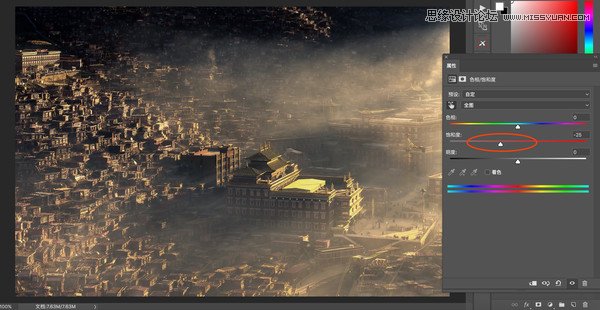
7、当我降低了-25饱和度之后,整张照片都减了饱和度,并不是我的目的

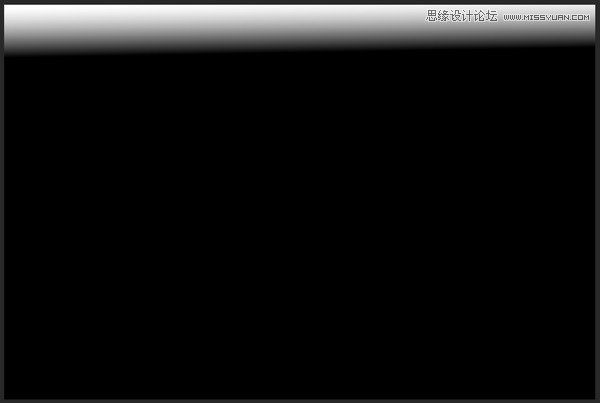
8、那这里呢,在白色蒙版上,把不需要减饱和的地方涂上黑色(黑色代表着减饱和的调整不显现,白色代表着减饱和的调整显现)这样就做到了局部调整,只降低了远处房子的饱和度,其他并没有影响
所有的调整图层,做了某些调整之后,都可以用蒙版来控制调整的区域(白色代表调整显现,黑色代表不调整不显现,灰色代表着半显现)这样就达到了精确的局部调整
三、利用蒙版效果调整
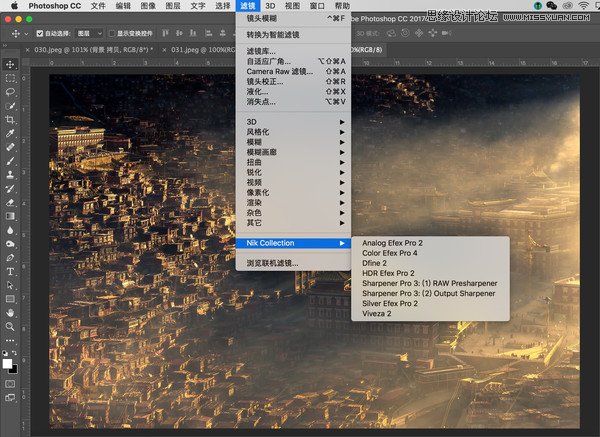
9、在PS里面有很多的效果,例如:模糊、锐化还有Nik各种各样的效果滤镜,我们也可以使用蒙版来控制这些效果作用的区域
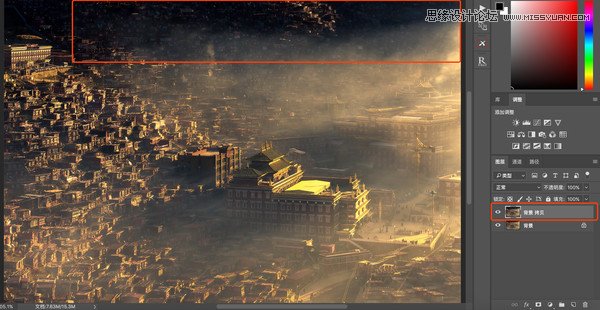
10、为了加强画面的空间感,想把远处红框里面的房子做一些虚化处理
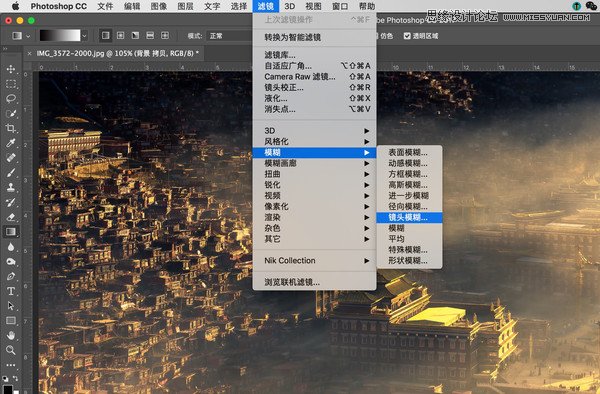
11、选择模糊—镜头模糊
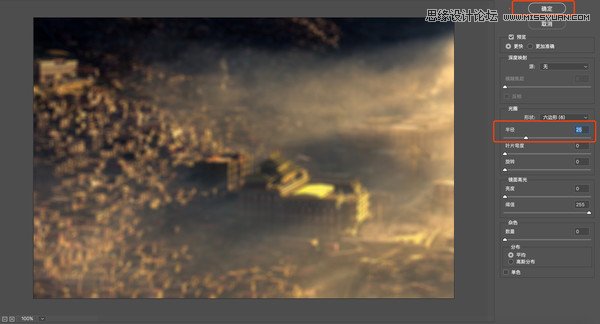
12、选择一个大致的模糊半径,点击确定应用模糊
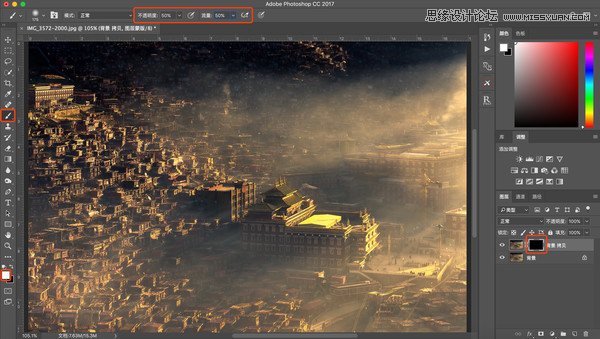
 情非得已
情非得已
推荐文章
-
 Photoshop详解商业磨皮中如何提升照片质感2020-03-19
Photoshop详解商业磨皮中如何提升照片质感2020-03-19
-
 直方图原理:实例解析PS直方图的应用2019-01-17
直方图原理:实例解析PS直方图的应用2019-01-17
-
 工具原理:详解PS渐变映射的使用技巧2019-01-10
工具原理:详解PS渐变映射的使用技巧2019-01-10
-
 Photoshop CC 2019 20.0中文版新功能介绍2018-10-24
Photoshop CC 2019 20.0中文版新功能介绍2018-10-24
-
 Photoshop详解ACR渐变滤镜在后期的妙用2018-09-29
Photoshop详解ACR渐变滤镜在后期的妙用2018-09-29
-
 Photoshop通过调色实例解析直方图使用技巧2018-09-29
Photoshop通过调色实例解析直方图使用技巧2018-09-29
-
 Photoshop详细解析CameraRaw插件使用2018-03-29
Photoshop详细解析CameraRaw插件使用2018-03-29
-
 Photoshop解析新手必须知道的学习笔记2017-06-05
Photoshop解析新手必须知道的学习笔记2017-06-05
-
 Photoshop详细解析曲线工具的使用原理2017-02-08
Photoshop详细解析曲线工具的使用原理2017-02-08
-
 Photoshop详细解析钢笔工具的高级使用技巧2016-12-08
Photoshop详细解析钢笔工具的高级使用技巧2016-12-08
热门文章
-
 调色技巧:详细解析调色工具原理与使用
相关文章4482019-07-17
调色技巧:详细解析调色工具原理与使用
相关文章4482019-07-17
-
 后期修图:详细解析商业后期修图流程
相关文章9472019-04-03
后期修图:详细解析商业后期修图流程
相关文章9472019-04-03
-
 蒙版技巧:实例解析PS蒙版功能的使用
相关文章5152019-01-26
蒙版技巧:实例解析PS蒙版功能的使用
相关文章5152019-01-26
-
 毛笔字设计:详细解析毛笔字的制作方法
相关文章6332019-01-25
毛笔字设计:详细解析毛笔字的制作方法
相关文章6332019-01-25
-
 直方图原理:实例解析PS直方图的应用
相关文章7402019-01-17
直方图原理:实例解析PS直方图的应用
相关文章7402019-01-17
-
 基础教程:详细解析PS色彩平衡的原理
相关文章6072018-12-24
基础教程:详细解析PS色彩平衡的原理
相关文章6072018-12-24
-
 详细解析非常好用PS的蒙版使用技巧
相关文章5772018-12-17
详细解析非常好用PS的蒙版使用技巧
相关文章5772018-12-17
-
 Photoshop详细解析选区工具的使用技巧
相关文章4752018-12-12
Photoshop详细解析选区工具的使用技巧
相关文章4752018-12-12
